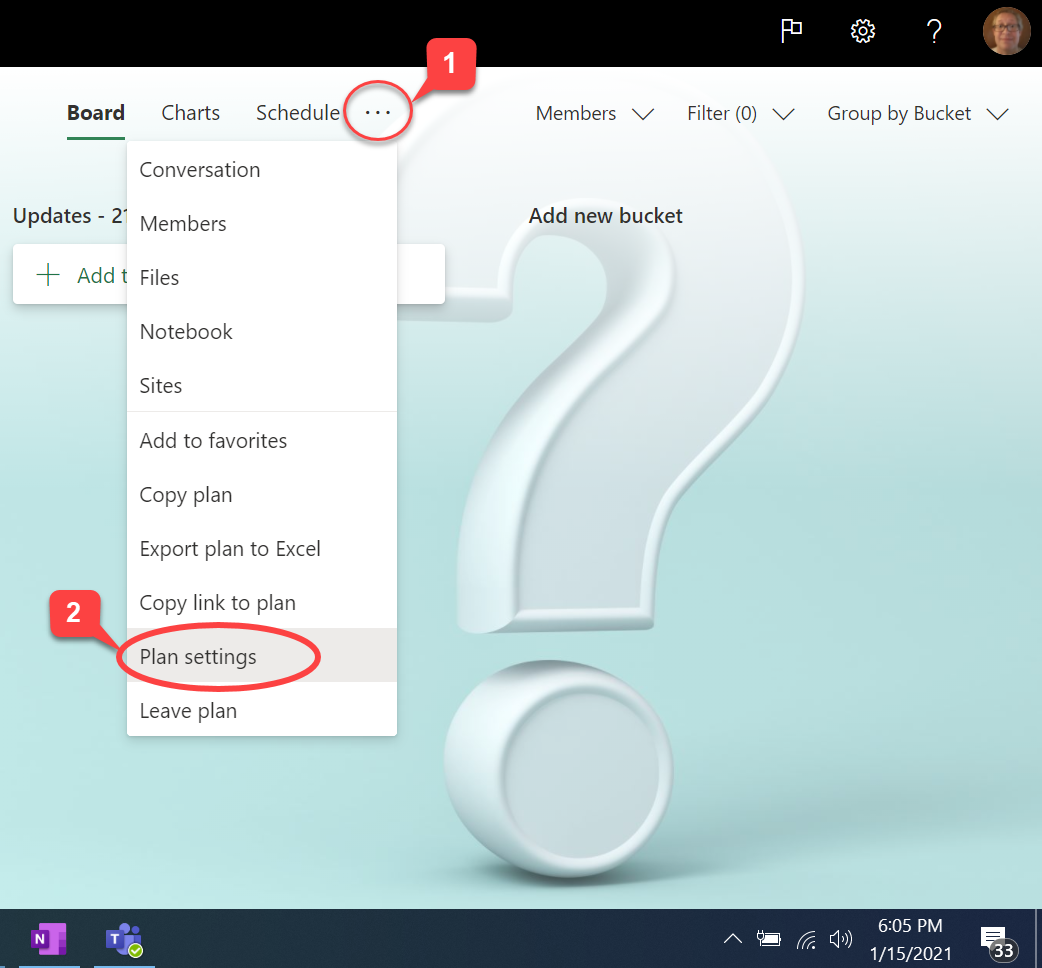Planner, çalışmalarımızı eğlenceli ve esnek bir şekilde görselleştirmemize yardımcı olur; ancak özellikle temelde aynı görünen 50 farklı planın üyesi olduğunuzda, hangi planda olduğunuzu bilmek zor olabilir.
Akıllı arka planlar bu noktada devreye girer. Akıllı arka planlarla, doğru planı hızla bulabilmek için Planner panolarınızı özelleştirebilirsiniz.
Akıllı arka planlar, Planner panolarınızı çeşitli yeni ve ilgili görüntülerle canlandırmanıza yardımcı olmak için PowerPoint'te yaratıcı bir şekilde tasarlanmış şablonlar öneren aynı Designer özelliğinden yararlanıyor. Designer, plan başlığınızı yüksek kaliteli arka plan görüntüleriyle eşleştirir. Kahve Mağazası planınız için bir kahve sahnesi, Çevrimiçi Pazarlama planınız için iş ortamı, Belediye Toplantı planınız için şehir silüeti.
-
Başlamak için ...menüsünden Plan ayarları'nı seçin.
-
Plan ayarları bölmesi uygulamanın yan tarafında görüntülenir. Genel sekmesinde, Önerilen arka planlar'ın altında, kullanmak istediğiniz resmi seçin ve ardından Kapat'ı (sağ üst köşedeki X) seçin.